Win11에서 음성 인식을 활성화하는 방법은 무엇입니까?
Win11에서 음성 인식을 활성화하는 방법은 무엇입니까? win11 시스템에는 직접 입력하는 것 외에도 언어 인식 기능을 사용하여 입력할 수 있는 유용한 기능이 많이 있습니다. 그러나 일부 친구는 Win11 시스템에서 음성 인식 기능을 켜는 방법을 모른다고 보고했습니다. 음성 인식 기능을 켜는 방법을 모르는 경우 편집자가 Win11 켜기 튜토리얼을 작성했습니다. 음성인식 기능이 궁금하시다면 아래 에디터를 따라가보세요! 
Win11 음성 인식 활성화 튜토리얼
1. 먼저 [Win] 키를 누르거나, 그림과 같이 작업 표시줄의 [시작] 아이콘을 클릭하세요.
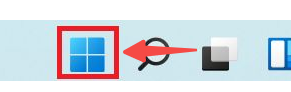
2. 그림과 같이 고정된 애플리케이션에서 [설정]을 찾아 클릭하여 엽니다.
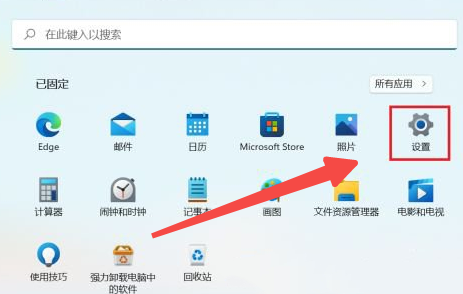
3. 설정 창에서 왼쪽의 [개인정보 및 보안]을 클릭하세요.
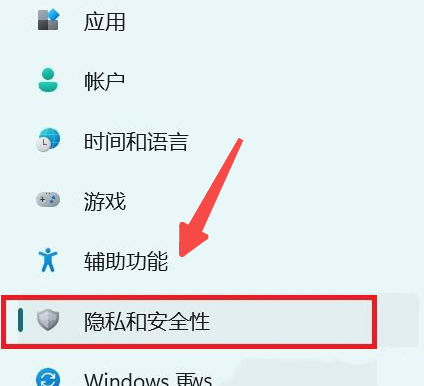
4. 그림과 같이 Windows 권한에서 [음성(받아쓰기 및 기타 음성 기반 상호 작용을 위한 온라인 음성 인식)]을 찾아 클릭합니다.
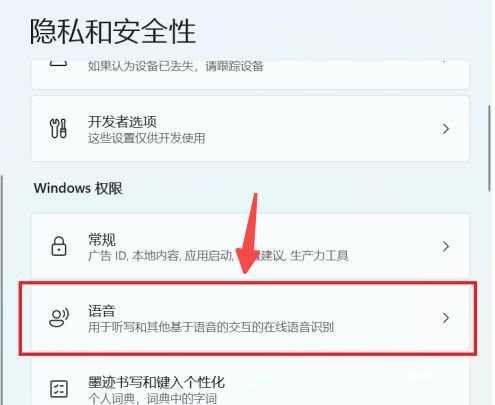
5. 현재 경로는 개인 정보 보호 및 보안>음성, 온라인 음성 인식 스위치 버튼을 켜세요(응용 프로그램에 음성을 사용하려면 Microsoft 온라인 음성 인식 기술을 사용하세요). 그림이 보여줍니다.
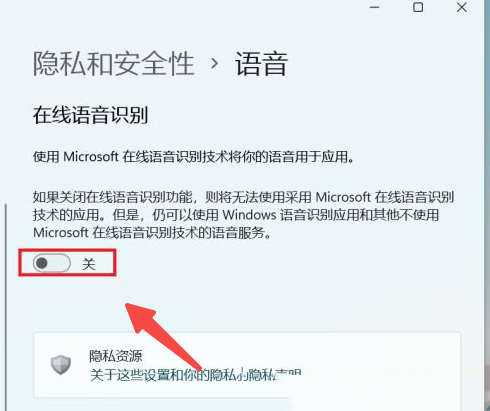
이것이 [Win11 음성 인식 켜기 - Win11 음성 인식 켜기 튜토리얼]의 내용입니다. 더 흥미로운 튜토리얼은 이 사이트에 있습니다!
위 내용은 Win11에서 음성 인식을 활성화하는 방법은 무엇입니까?의 상세 내용입니다. 자세한 내용은 PHP 중국어 웹사이트의 기타 관련 기사를 참조하세요!

핫 AI 도구

Undresser.AI Undress
사실적인 누드 사진을 만들기 위한 AI 기반 앱

AI Clothes Remover
사진에서 옷을 제거하는 온라인 AI 도구입니다.

Undress AI Tool
무료로 이미지를 벗다

Clothoff.io
AI 옷 제거제

Video Face Swap
완전히 무료인 AI 얼굴 교환 도구를 사용하여 모든 비디오의 얼굴을 쉽게 바꾸세요!

인기 기사

뜨거운 도구

메모장++7.3.1
사용하기 쉬운 무료 코드 편집기

SublimeText3 중국어 버전
중국어 버전, 사용하기 매우 쉽습니다.

스튜디오 13.0.1 보내기
강력한 PHP 통합 개발 환경

드림위버 CS6
시각적 웹 개발 도구

SublimeText3 Mac 버전
신 수준의 코드 편집 소프트웨어(SublimeText3)
 Win11 시스템에서 중국어 언어 팩을 설치할 수 없는 문제에 대한 해결 방법
Mar 09, 2024 am 09:48 AM
Win11 시스템에서 중국어 언어 팩을 설치할 수 없는 문제에 대한 해결 방법
Mar 09, 2024 am 09:48 AM
Win11 시스템에서 중국어 언어 팩을 설치할 수 없는 문제 해결 Windows 11 시스템이 출시되면서 많은 사용자들이 새로운 기능과 인터페이스를 경험하기 위해 운영 체제를 업그레이드하기 시작했습니다. 그러나 일부 사용자는 업그레이드 후 중국어 언어 팩을 설치할 수 없어 경험에 문제가 있다는 사실을 발견했습니다. 이 기사에서는 Win11 시스템이 중국어 언어 팩을 설치할 수 없는 이유에 대해 논의하고 사용자가 이 문제를 해결하는 데 도움이 되는 몇 가지 솔루션을 제공합니다. 원인 분석 먼저 Win11 시스템의 무능력을 분석해 보겠습니다.
 중국어 언어 팩을 설치할 수 없는 Win11용 솔루션
Mar 09, 2024 am 09:15 AM
중국어 언어 팩을 설치할 수 없는 Win11용 솔루션
Mar 09, 2024 am 09:15 AM
Win11은 Microsoft가 출시한 최신 운영 체제로, 이전 버전에 비해 인터페이스 디자인과 사용자 경험이 크게 향상되었습니다. 그러나 일부 사용자들은 Win11을 설치한 후 중국어 언어 팩을 설치할 수 없는 문제가 발생하여 시스템에서 중국어를 사용하는 데 문제가 발생했다고 보고했습니다. 이 글에서는 Win11에서 중국어 언어팩을 설치할 수 없는 문제에 대한 해결 방법을 제시하여 사용자들이 중국어를 원활하게 사용할 수 있도록 도와드리겠습니다. 먼저 중국어 언어팩을 설치할 수 없는 이유를 이해해야 합니다. 일반적으로 Win11은
 DLSS를 활성화하는 방법은 무엇입니까? DLSS 오픈 전략
Mar 13, 2024 pm 07:34 PM
DLSS를 활성화하는 방법은 무엇입니까? DLSS 오픈 전략
Mar 13, 2024 pm 07:34 PM
NVIDIA에는 dlss 기능이 있습니다. 사용자가 dlss를 켜면 게임 프레임 속도가 크게 향상될 수 있습니다. 따라서 많은 친구들이 편집자에게 dlss를 켜는 방법을 문의합니다. 먼저 그래픽 카드가 dlss를 지원하고 게임이 dlss를 지원하는지 확인한 다음 게임에서 활성화할 수 있습니다. 아래의 구체적인 튜토리얼을 살펴보겠습니다. 답변: DLSS는 일반적으로 게임에서 열어야 합니다. DLSS를 활성화하려면 기기 및 게임의 조건을 충족해야 합니다. dlss는 "레이 트레이싱 효과"이므로 게임 설정에 들어갈 수 있습니다. 그런 다음 "이미지 또는 그래픽" 설정으로 이동합니다. 그런 다음 "Ray Tracing Lighting"을 찾아 클릭하여 엽니다. 디
 Win11에서 중국어 언어 팩을 설치할 수 없는 문제를 해결하기 위한 전략
Mar 08, 2024 am 11:51 AM
Win11에서 중국어 언어 팩을 설치할 수 없는 문제를 해결하기 위한 전략
Mar 08, 2024 am 11:51 AM
Win11에서 중국어 언어 팩을 설치할 수 없는 문제를 해결하기 위한 전략 Windows 11이 출시되면서 많은 사용자가 이 새로운 운영 체제로 업그레이드하기를 고대하고 있습니다. 그러나 일부 사용자는 중국어 언어 팩을 설치하려고 할 때 어려움을 겪어 중국어 인터페이스를 제대로 사용하지 못하는 경우가 있었습니다. 이번 글에서는 Win11에서 중국어 언어팩을 설치할 수 없는 문제에 대해 논의하고 몇 가지 대책을 제안하겠습니다. 먼저 Win11에 중국어 언어 팩을 설치하는 데 문제가 있는 이유를 살펴보겠습니다. 이는 시스템의 문제 때문일 수 있습니다.
 동영상 클리핑에서 음성을 자동으로 인식하고 자막을 생성하는 방법 자막 자동 생성 방법을 소개합니다.
Mar 14, 2024 pm 08:10 PM
동영상 클리핑에서 음성을 자동으로 인식하고 자막을 생성하는 방법 자막 자동 생성 방법을 소개합니다.
Mar 14, 2024 pm 08:10 PM
이 플랫폼에서 일부 음성 생성 자막 기능을 어떻게 구현합니까? 품질을 높이기 위해 일부 비디오를 만들거나 일부 이야기를 설명할 때 모든 사람이 일부 정보를 더 잘 이해할 수 있도록 자막을 추가해야 합니다. 위 영상 중. 표현에도 중요한 역할을 하지만 자동 음성 인식과 자막 생성 기능에 익숙하지 않은 사용자가 많습니다. 어디에 있든 쉽게 다양한 선택을 할 수 있습니다. 기능적인 스킬 등을 천천히 이해해야 하므로 서둘러 에디터와 함께 살펴보는 것도 놓치지 마세요.
 Win8에서 바로가기 키를 사용하여 스크린샷을 찍는 방법은 무엇입니까?
Mar 28, 2024 am 08:33 AM
Win8에서 바로가기 키를 사용하여 스크린샷을 찍는 방법은 무엇입니까?
Mar 28, 2024 am 08:33 AM
Win8에서 바로가기 키를 사용하여 스크린샷을 찍는 방법은 무엇입니까? 일상적으로 컴퓨터를 사용하다 보면 화면에 표시되는 콘텐츠의 스크린샷을 찍어야 하는 경우가 많습니다. Windows 8 시스템 사용자의 경우 단축키를 통해 스크린샷을 찍는 것이 편리하고 효율적인 작업 방법입니다. 이 기사에서는 Windows 8 시스템에서 스크린샷을 찍는 데 일반적으로 사용되는 몇 가지 바로 가기 키를 소개하여 보다 빠르게 스크린샷을 찍는 데 도움을 줍니다. 첫 번째 방법은 "Win 키 + PrintScreen 키" 키 조합을 사용하여 전체 작업을 수행하는 것입니다.
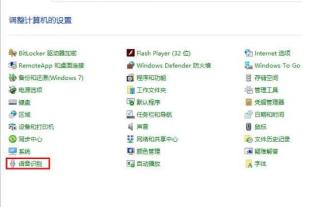 WIN10 시스템에서 음성 인식을 끄는 자세한 방법
Mar 27, 2024 pm 02:36 PM
WIN10 시스템에서 음성 인식을 끄는 자세한 방법
Mar 27, 2024 pm 02:36 PM
1. 제어판에 들어가서 [음성 인식] 옵션을 찾아 켜세요. 2. 음성 인식 페이지가 나타나면 [음성 고급 옵션]을 선택하세요. 3. 마지막으로 음성 속성 창의 사용자 설정 열에서 [시작 시 음성 인식 실행]을 선택 취소하세요.
 Win11에서 관리자 권한을 얻는 방법에 대한 자세한 설명
Mar 08, 2024 pm 03:06 PM
Win11에서 관리자 권한을 얻는 방법에 대한 자세한 설명
Mar 08, 2024 pm 03:06 PM
Windows 운영 체제는 세계에서 가장 인기 있는 운영 체제 중 하나이며, 새로운 버전의 Win11이 많은 주목을 받았습니다. Win11 시스템에서 관리자 권한을 얻는 것은 사용자가 시스템에서 더 많은 작업과 설정을 수행할 수 있도록 하는 중요한 작업입니다. 이번 글에서는 Win11 시스템에서 관리자 권한을 얻는 방법과 권한을 효과적으로 관리하는 방법을 자세히 소개하겠습니다. Win11 시스템에서 관리자 권한은 로컬 관리자와 도메인 관리자의 두 가지 유형으로 나뉩니다. 로컬 관리자는 로컬 컴퓨터에 대한 모든 관리 권한을 갖습니다.





